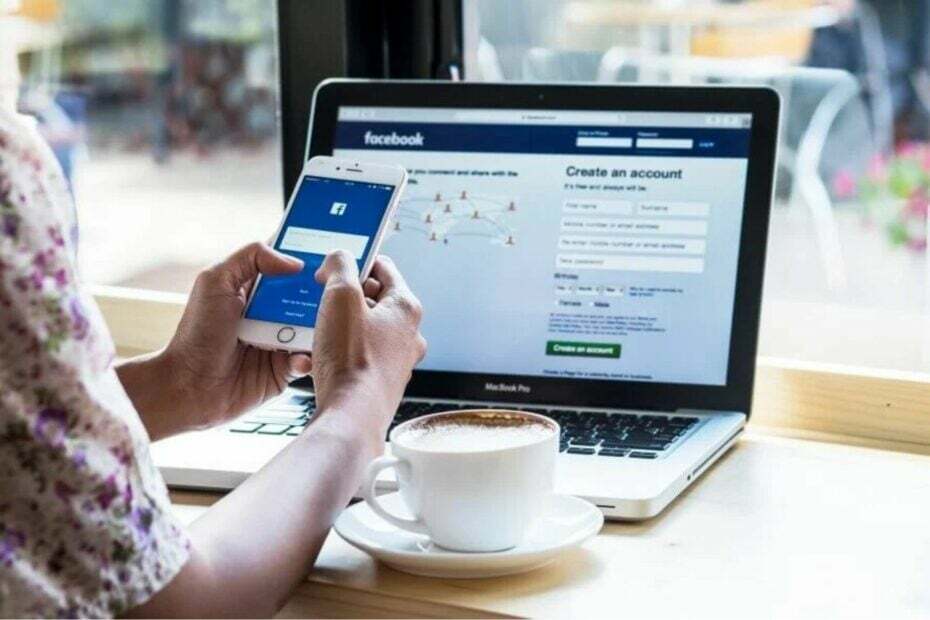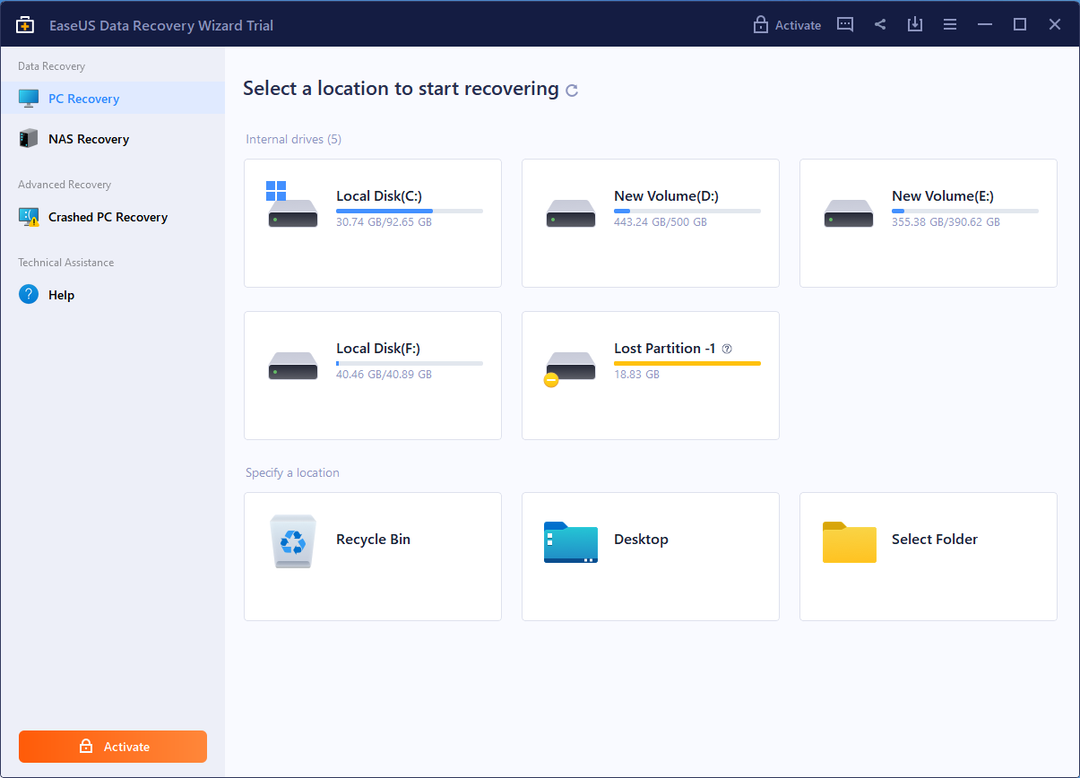Denne software reparerer almindelige computerfejl, beskytter dig mod filtab, malware, hardwarefejl og optimerer din pc til maksimal ydelse. Løs pc-problemer og fjern vira nu i 3 nemme trin:
- Download Restoro pc-reparationsværktøj der kommer med patenterede teknologier (patent tilgængelig her).
- Klik på Start scanning for at finde Windows-problemer, der kan forårsage pc-problemer.
- Klik på Reparer alt for at løse problemer, der påvirker din computers sikkerhed og ydeevne
- Restoro er blevet downloadet af 0 læsere denne måned.
Power BI-brugere har ofte brug for at opdatere data for at sikre deres visualiseringer og diagrammer er baseret på nylige data. Brugere kan vælge en Opdater nu mulighed for at opdatere data. Dog kan nogle Power BI-brugere støde på opdateringsfejl, når de prøver at opdatere data.
Lær hvordan du løser dette ved at følge instruktionerne nedenfor.
Hvad skal jeg gøre, hvis planlagt opdatering mislykkes i Power BI?
1. Opdater Power BI Desktop
- Hvis der vises en "Processing error" -meddelelse, skal brugerne muligvis opdatere deres Power BI Desktop-versioner. Tryk på Windows-tasten + X genvejstast.
- Vælg Løb i menuen, der åbnes.
- Indtast 'appwiz.cpl' i Kør, og klik Okay for at åbne vinduet i øjebliksbillede direkte nedenfor.

- Vælg derefter Power BI Desktop, og klik på Afinstaller mulighed.
- Tryk på Ja for at bekræfte.
- Genstart Windows efter afinstallation af Power BI Desktop.
- Klik derefter på Avancerede indstillinger for download på den Power BI Desktop-side.

- Klik på Hent knap.
- Vælg .PBIDesktop.msi (32-bit installationsprogram) eller PBIDesktop_x64.msi (64-bit installationsprogram), og klik på Næste knap.
- Åbn derefter Power BI Desktop-installationsprogrammet for at installere den nyeste version af softwaren.
2. Reducer mængden af importerede data
Power BI-opdateringsfejl kan opstå, når brugere prøver at importere for meget data. Bemærk, at den maksimale størrelse for importerede datasæt inden for Power BI-tjenesten er 1 GB. Så reducer datasættets størrelse, der skal importeres, hvis den formørker 1 GB-mærket.

Leder du efter den bedste browser til virksomheder, du kan stole på? Her er de bedste muligheder.
3. Ryd internetbrowsercache
- En "Adgang til ressourcen er forbudt" dataopdateringsfejl kan opstå, når cachelagrede legitimationsoplysninger er udløbet. Brugere kan rydde en browsercache ved at logge ind på Power BI-tjenesten.
- Åbn derefter dette link. Dette link opdaterer en brugers legitimationsoplysninger.

Hvis det ikke hjælper, kan du altid prøve at bruge en anden browser.
UR Browser er en privatlivsbaseret browser, der er bygget på Chromium-motor, så den ligner Chrome med hensyn til funktionalitet.
Denne browser har nogle unikke funktioner såsom sporing og phishing-beskyttelse. For ekstra sikkerhed er der en indbygget VPN og malware-scanner.
Hvis du ikke allerede har gjort det, skal du prøve UR-browseren.
Hvilke andre funktioner tilbyder UR-browseren? Tjek vores dybtgående gennemgang for at finde ud af det!
4. Installer den nyeste gateway
- "GatewayNotReachable" -opdateringsfejl kan skyldes forældede gateways. For at rette “GatewayNotReachable” -fejlen, prøv at installere den nyeste gateway ved at klikke på Download Gateway knappen på Power BI-gateway-side.
- Åbn gatewayens installationsprogram.

- Klik på Næste knap.
- Vælg Lokal datagateway (anbefales) og klik på Næste knap.
- Klik på Næste knappen igen.
- Klik derefter på … for at vælge en installationssti til gatewayen.

- Tryk på Installere knap.
- Derefter skal brugerne indtaste en e-mail-adresse for at bruge dem med gatewayen. Indtast en e-mail-adresse til en Office 365 organisationskonto i tekstfeltet.
- Tryk derefter på Log ind knap.
- Derefter skal brugerne registrere en ny gateway.
Disse fejlfindingstip kan potentielt rette mange Power BI-opdateringsfejl. For yderligere rettelser kan brugerne også klikke på Opret supportbillet knap på Power BI'er Support side at sende en supportbillet.
RELATEREDE VARER, DER SKAL KONTROLLERES:
- Download Power BI Desktop fra Windows Store for at oprette interaktive rapporter
- Microsoft Power BI-app finder vej til Windows 10
 Har du stadig problemer?Løs dem med dette værktøj:
Har du stadig problemer?Løs dem med dette værktøj:
- Download dette pc-reparationsværktøj klassificeret Great på TrustPilot.com (download starter på denne side).
- Klik på Start scanning for at finde Windows-problemer, der kan forårsage pc-problemer.
- Klik på Reparer alt for at løse problemer med patenterede teknologier (Eksklusiv rabat for vores læsere).
Restoro er blevet downloadet af 0 læsere denne måned.